यह ब्लॉग FX ट्रेडिंग रणनीतियों के लिए TradingView का उपयोग करते हुए विस्तृत व्याख्या प्रदान करता है। हम TradingView का अवलोकन, इसकी विशेषताएं और विशिष्ट उपयोग सहित सब कुछ सावधानीपूर्वक समझाते हैं। यदि आप TradingView में रुचि रखते हैं या इसे अपनी FX ट्रेडिंग में एक शक्तिशाली सहयोगी के रूप में उपयोग करना चाहते हैं, तो कृपया इस मार्गदर्शिका को देखें।
1. TradingView क्या है?

TradingView एक उच्च-प्रदर्शन चार्टिंग टूल है जिसे TradingView Inc. द्वारा संयुक्त राज्य अमेरिका में विकसित किया गया है।
यह टूल ट्रेडर्स और निवेशकों के लिए अत्यंत उपयोगकर्ता-मित्र है, जो एक सहज इंटरफ़ेस प्रदान करता है। यह आपको विभिन्न वित्तीय बाजारों (स्टॉक्स, फ्यूचर्स, फॉरेक्स आदि) के लिए रीयल-टाइम चार्ट प्रदर्शित करने और रुझानों व पैटर्न का विश्लेषण करने की अनुमति देता है।
इसके इंटरैक्टिव फीचर्स के हिस्से के रूप में, TradingView तकनीकी और मौलिक विश्लेषण का समर्थन करने वाले टूल्स प्रदान करता है। इससे ट्रेडर्स को बाजार की चालों की गहरी समझ प्राप्त करने और लाभदायक ट्रेडिंग अवसरों की पहचान करने में मदद मिलती है।
इसके अलावा, TradingView में बिल्ट-इन बैकटेस्टिंग और अलर्ट फ़ंक्शन शामिल हैं। बैकटेस्टिंग आपको ऐतिहासिक डेटा का विश्लेषण करके ट्रेडिंग रणनीतियों का परीक्षण करने और प्रभावी रणनीतियाँ स्थापित करने की अनुमति देता है। अलर्ट फ़ंक्शन आपको विशिष्ट शर्तें पूरी होने पर सूचनाएँ प्राप्त करने में सक्षम बनाता है।
चूंकि TradingView वेब ब्राउज़रों के माध्यम से सुलभ है, उपयोगकर्ता इसे डेस्कटॉप, लैपटॉप और स्मार्टफ़ोन सहित विभिन्न उपकरणों पर उपयोग कर सकते हैं।
TradingView एक उत्कृष्ट टूल है जो ट्रेडर्स और निवेशकों को बाजार विश्लेषण करने और ट्रेडिंग निर्णय लेने में सहायता करता है। इसकी उन्नत विशेषताएँ और उपयोग में आसानी ने इसे कई लोगों के बीच पसंदीदा बना दिया है।
2. TradingView की विशेषताएँ और आकर्षण

TradingView में कई विशेषताएँ और महत्वपूर्ण आकर्षण हैं। यहाँ, हमने सबसे उल्लेखनीय बिंदुओं का सारांश प्रस्तुत किया है।
समृद्ध ड्राइंग टूल्स और इंडिकेटर्स
TradingView 80 से अधिक प्रकार के इंडिकेटर्स और ड्राइंग टूल्स प्रदान करता है। इससे बहु-आयामी बाजार विश्लेषण संभव होता है, जिससे बाजार पूर्वानुमानों की सटीकता बढ़ती है।
तनाव-मुक्त संचालन
TradingView का इंटरफ़ेस सरल है और सहज संचालन की अनुमति देता है। पहली बार उपयोग करने वाले भी इसे बिना तनाव के उपयोग कर सकते हैं। रूलर फ़ंक्शन और मैग्नेट मोड जैसे सुविधाजनक टूल्स भी प्रचुर मात्रा में हैं, जो तनाव-मुक्त चार्ट विश्लेषण को सक्षम करते हैं।
उच्च अनुकूलनशीलता
TradingView आपको ड्राइंग टूल्स और इंडिकेटर्स को अपनी प्राथमिकताओं में सहेजने की अनुमति देता है। इसके अलावा, चार्ट पृष्ठभूमि रंग, रेखा रंग, मोटाई आदि के लिए विस्तृत अनुकूलन विकल्प उपलब्ध हैं। इससे आप अपनी अनूठी TradingView अनुभव बना सकते हैं।
सुविधाजनक शॉर्टकट फ़ंक्शन
TradingView आपको कीबोर्ड शॉर्टकट्स का उपयोग करके मुद्रा जोड़े, चार्ट समय-सीमा और इंडिकेटर्स को जल्दी से बदलने की अनुमति देता है। यह तेज़ ट्रेड विश्लेषण को सक्षम करता है, जो स्कैल्पिंग जैसी रणनीतियों के लिए महत्वपूर्ण है।
ये TradingView की विशेषताएँ और आकर्षण हैं। एक बहु-कार्यात्मक, उपयोग में आसान और अत्यधिक अनुकूलन योग्य चार्टिंग टूल के रूप में, यह कई ट्रेडर्स द्वारा समर्थित है। अगले अनुभाग में, हम Minna no FX के साथ TradingView का उपयोग कैसे करें, यह समझाएँगे।
3. Minna no FX के साथ TradingView का उपयोग करने के चरण
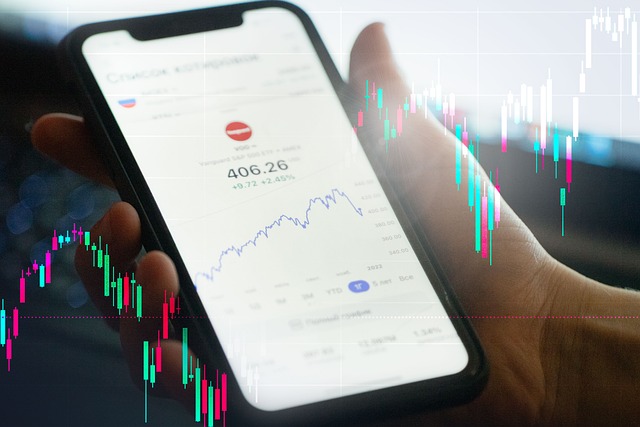
आप Minna no FX के साथ TradingView को मुफ्त में उपयोग कर सकते हैं। नीचे, हम इसे उपयोग करने के विशिष्ट चरणों का परिचय देंगे।
みんなのFXは、業界最狭水準スプレッド&最高水準スワップポイントを提供するFX取引サービスです。強固なセキュリティ体制&…
3.1 खाता खोलने की प्रक्रिया
- पहले, आधिकारिक Minna no FX वेबसाइट पर जाएँ और खाता खोलने के पृष्ठ पर नेविगेट करें।
- आवश्यक जानकारी दर्ज करें और पहचान सत्यापन पूरा करें। पहचान सत्यापन स्मार्टफ़ोन के माध्यम से किया जा सकता है, उस स्थिति में ड्राइवर लाइसेंस का उपयोग करके। खाता खोलना उसी दिन के भीतर पूरा किया जा सकता है।
- एक बार आपका खाता खुल जाने पर, सदस्य पृष्ठ में लॉग इन करें।
3.2 TradingView कैसे लॉन्च करें
- लॉग इन करने के बाद, सदस्य पृष्ठ पर “FX Trader” लॉन्च करें।
- “‘FX Trader'” के भीतर, चार्ट प्रदर्शित करने और TradingView का उपयोग करने के लिए “Chart” चुनें। एक नया चार्ट स्क्रीन खुल जाएगा।
3.3 TradingView का उपयोग कैसे करें
- TradingView दो प्रकार के चार्ट प्रदान करता है। यदि प्रदर्शित चार्ट एक साधारण चार्ट है, तो शीर्ष दाएँ कोने में आइकन पर क्लिक करके TradingView पर स्विच करें। आप फिर से क्लिक करके साधारण चार्ट पर वापस जा सकते हैं।
- TradingView में, आप कैंडलस्टिक डिस्प्ले और उपस्थिति सेटिंग्स को अनुकूलित कर सकते हैं। आप चार्ट पर राइट-क्लिक करके या चार्ट के निचले दाएँ कोने में गियर आइकन पर क्लिक करके सेटिंग्स स्क्रीन खोल सकते हैं।
- TradingView में चार्ट प्रदर्शन और विश्लेषण का समर्थन करने के लिए सुविधाजनक उपकरण भी हैं। आप इन्हें अपने ट्रेडिंग शैली के अनुसार उपयोग कर सकते हैं, जैसे कि तकनीकी संकेतक और ड्राइंग ऑब्जेक्ट्स को प्रदर्शित करना और सेटिंग्स को समायोजित करना।
उपरोक्त चरण Minna no FX के साथ TradingView का उपयोग करने के लिए हैं। खाता खोलने के बाद, चार्ट विश्लेषण और ट्रेडिंग समर्थन के लिए TradingView का उपयोग करने में संकोच न करें।
4. TradingView का मूल उपयोग

TradingView का प्रभावी ढंग से उपयोग करने के लिए, आपको निम्नलिखित मूल उपयोग चरणों को याद रखना होगा।
1. खाता निर्माण और लॉगिन
- आधिकारिक TradingView वेबसाइट पर जाएँ और एक खाता बनाएँ।
- आवश्यक जानकारी दर्ज करें और एक उपयोगकर्ता नाम व पासवर्ड सेट करें।
- लॉगिन स्क्रीन पर अपने बनाए गए उपयोगकर्ता नाम और पासवर्ड दर्ज करके लॉगिन करें।
2. चार्ट प्रदर्शित करना
- मेनू बार से “Chart” चुनें।
- चार्ट स्क्रीन पर राइट-क्लिक करके “Create New Chart” चुनें ताकि नया चार्ट प्रदर्शित हो सके।
- वैकल्पिक रूप से, आप मूल्य बोर्ड पर चार्ट आइकन पर क्लिक करके नया चार्ट प्रदर्शित कर सकते हैं।
3. चार्ट सेटिंग्स
- चार्ट स्क्रीन पर राइट-क्लिक करके सेटिंग्स विंडो खोलें।
- सेटिंग्स विंडो में, आप चार्ट के लिए विस्तृत अनुकूलन कर सकते हैं, जैसे कि कैंडलस्टिक डिस्प्ले और उपस्थिति सेटिंग्स।
- आप तकनीकी संकेतकों और ड्राइंग ऑब्जेक्ट्स के प्रदर्शन को भी समायोजित कर सकते हैं।
4. संकेतक और रणनीतियाँ जोड़ना
- चार्ट स्क्रीन पर राइट-क्लिक करके मेनू से “Indicators” चुनें।
- वह संकेतक चुनें जिसे आप जोड़ना चाहते हैं और उसे चार्ट पर प्रदर्शित करें।
5. ट्रेंडलाइन और क्षैतिज रेखाएँ कैसे खींचें
- चार्ट स्क्रीन पर राइट-क्लिक करके मेनू से “Trend Line” या “Horizontal Line” चुनें।
- जिस ट्रेंडलाइन या क्षैतिज रेखा को आप खींचना चाहते हैं, उसके प्रारंभ और अंत बिंदु चुनें।
- मेनू से “Change Drawing Order” चुनें ताकि ट्रेंडलाइन और क्षैतिज रेखाओं के प्रदर्शन क्रम को समायोजित किया जा सके।
6. चार्ट डिस्प्ले को सहेजना और बदलना
- चार्ट स्क्रीन पर राइट-क्लिक करके मेनू से “Save Chart” चुनें।
- चार्ट के लिए सहेजने का स्थान निर्दिष्ट करें और उसे सहेजें।
- आप मेनू बार में “Chart” से सहेजे गए चार्ट का चयन करके डिस्प्ले बदल सकते हैं।
इन चरणों को याद रखने से आप TradingView के उपयोग को अधिकतम कर सकेंगे। कृपया इसे आज़माएँ!
5. TradingView में चार्ट विश्लेषण तकनीकें

TradingView एक अत्यधिक कार्यात्मक चार्ट विश्लेषण उपकरण है जिसे कई ट्रेडर्स पसंद करते हैं। यहाँ, हम TradingView का उपयोग करके प्रभावी चार्ट विश्लेषण कैसे करें, यह परिचय देते हैं।
चार्ट प्रदर्शन और मूल संचालन
पहले, TradingView खोलें और एक चार्ट प्रदर्शित करें। किसी भी स्थापना की आवश्यकता नहीं है; यह आपके ब्राउज़र में चलता है। TradingView स्क्रीन में एक चार्ट डिस्प्ले क्षेत्र और एक टूलबार होता है।
चार्ट डिस्प्ले क्षेत्र में, आप समय-सीमाएँ और प्रदर्शित करने के लिए तकनीकी संकेतक सेट कर सकते हैं। आप ड्राइंग टूल्स का उपयोग करके ट्रेंडलाइन, सपोर्ट लाइन आदि भी खींच सकते हैं।
संकेतकों का उपयोग
TradingView में विभिन्न तकनीकी संकेतक उपलब्ध हैं। इन संकेतकों को चार्ट पर प्रदर्शित करने से मूल्य आंदोलनों और ट्रेंड दिशा का विश्लेषण करने में मदद मिलती है।
संकेतकों का उपयोग सरल है। पहले, टूलबार से संकेतक बटन चुनें। फिर, इच्छित संकेतक और उसके पैरामीटर सेट करें। एक बार कॉन्फ़िगर होने पर, संकेतक चार्ट पर दिखाई देगा।
बैकटेस्ट चलाना
TradingView आपको अपने ट्रेडिंग रणनीतियों की प्रभावशीलता को उसके बैकटेस्टिंग फीचर का उपयोग करके सत्यापित करने की अनुमति देता है। बैकटेस्टिंग ऐतिहासिक डेटा का उपयोग करके एक ट्रेडिंग रणनीति का परीक्षण करता है और उसके परिणामों की समीक्षा करता है।
Executing a backtest is straightforward. Click the settings icon on the chart and select “Backtest.” Then, set the period, trading assets, and trading rules, and click the “Execute” button. The backtest results will be displayed on the chart.
Sharing and Saving Charts
TradingView makes it easy to share the charts you’ve created. You can save and share chart images or share them via a URL.
Saving a chart is simple. Select the save button from the toolbar. When saving, you can also save the chart layout and indicator parameters along with it.
The above are the basic chart analysis techniques in TradingView. Utilize TradingView’s excellent features to perform effective chart analysis.
Summary
TradingView is an incredibly powerful and convenient tool for chart analysis. With a wide variety of indicators and drawing tools, you can efficiently identify trends and patterns. Furthermore, you can validate the effectiveness of your trading methods by conducting backtests. Plus, chart sharing and saving features allow you to easily share analysis results or refer to them later. By maximizing TradingView’s features, you can make more accurate investment decisions.
Frequently Asked Questions
What is TradingView?
TradingView is a high-performance charting tool developed by TradingView Inc. in the United States. It is an excellent tool that supports traders and investors in conducting market analysis and making trading decisions. Its intuitive interface and wide range of features have made it a favorite among many.
What are the features and appeal of TradingView?
TradingView’s features include abundant drawing tools and indicators, stress-free operability, high customizability, and convenient shortcut functions. These features help traders analyze markets and develop effective trading strategies.
How can I use TradingView with Minna no FX?
You can use TradingView for free with Minna no FX. After opening an account, you can launch TradingView by displaying a chart from “FX Trader” on the member page. You can utilize various functions, such as chart customization and technical indicator settings.
What are the basic uses of TradingView?
The basic uses of TradingView include account creation and login, displaying and setting up charts, adding indicators and strategies, drawing trend lines and horizontal lines, and saving and switching chart displays. Understanding these operations will enable you to perform effective chart analysis.
みんなのFXは、業界最狭水準スプレッド&最高水準スワップポイントを提供するFX取引サービスです。強固なセキュリティ体制&…












